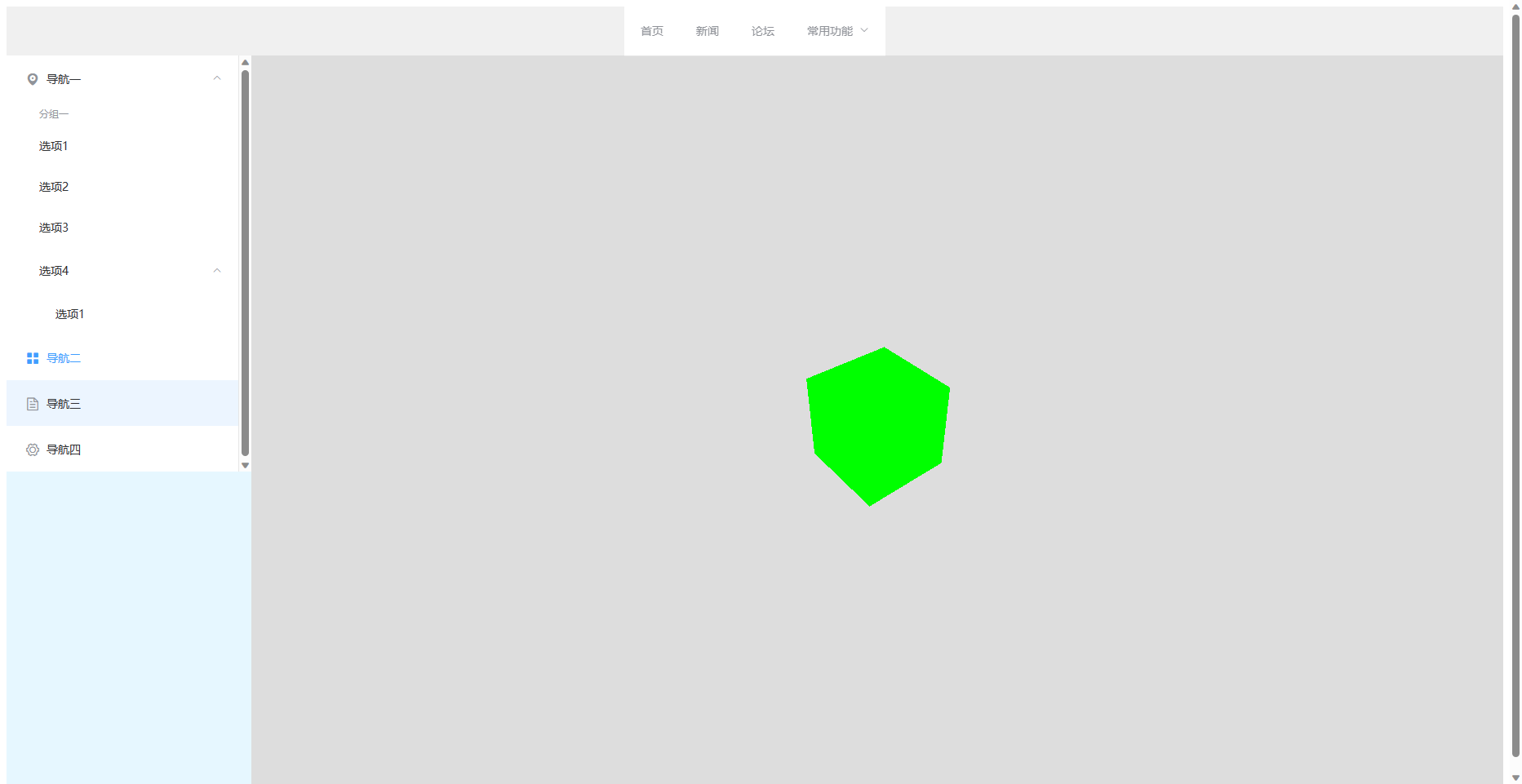目录
Vue利用element ui分栏,并将threejs插入到main(主要内容区)
1.在node.js官网下载
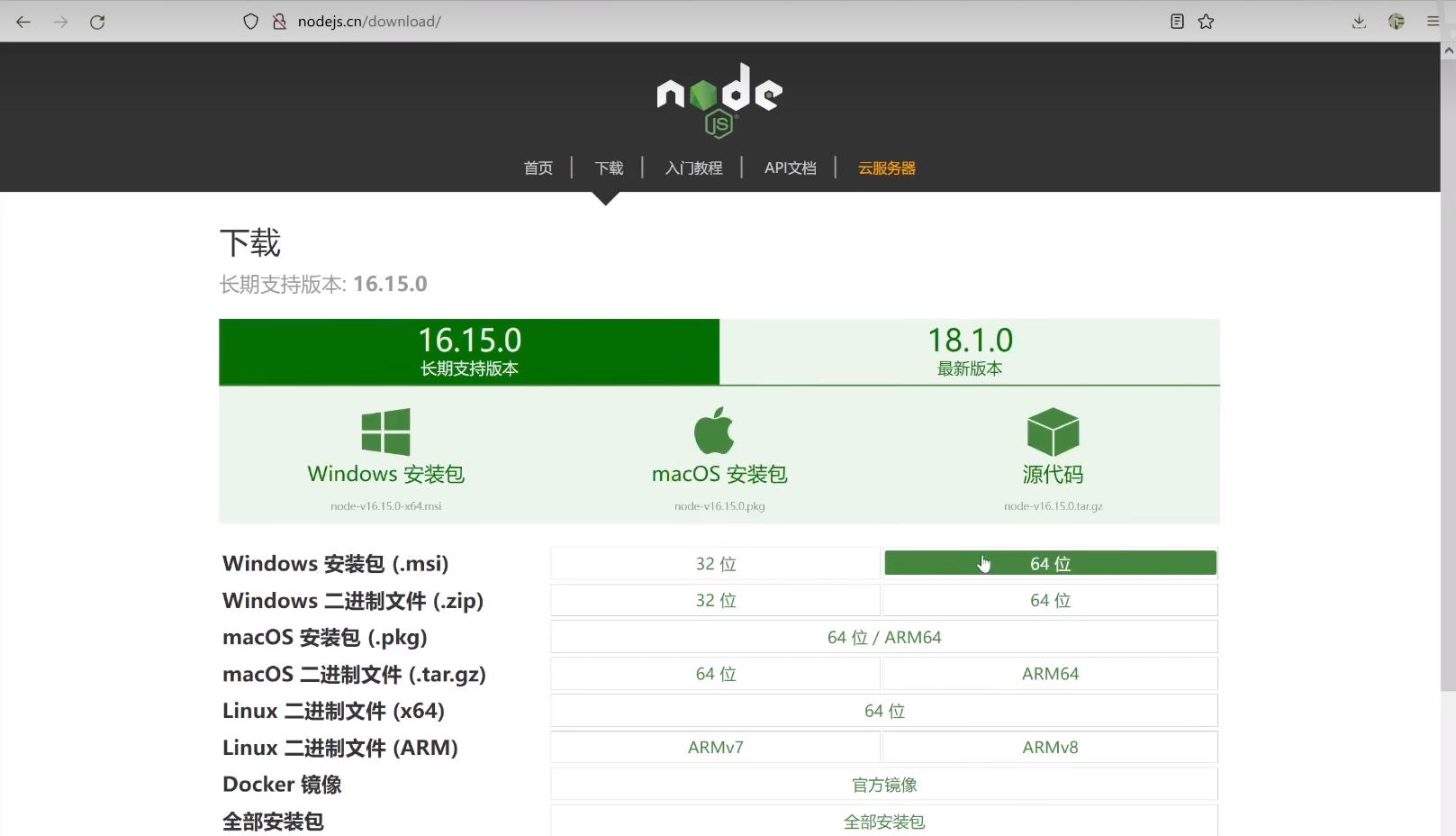
2.在win+r中输入cmd打开管理员:命令提示符
验证node.js有没有安装成功
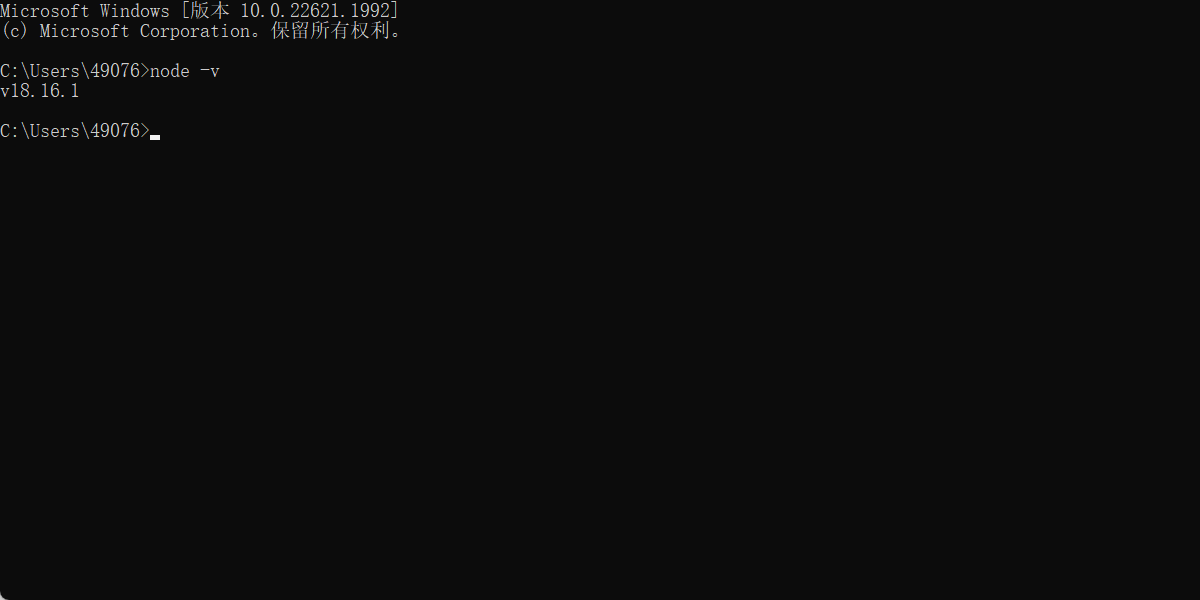
3.cmd命令下载安装淘宝镜像上的npm包
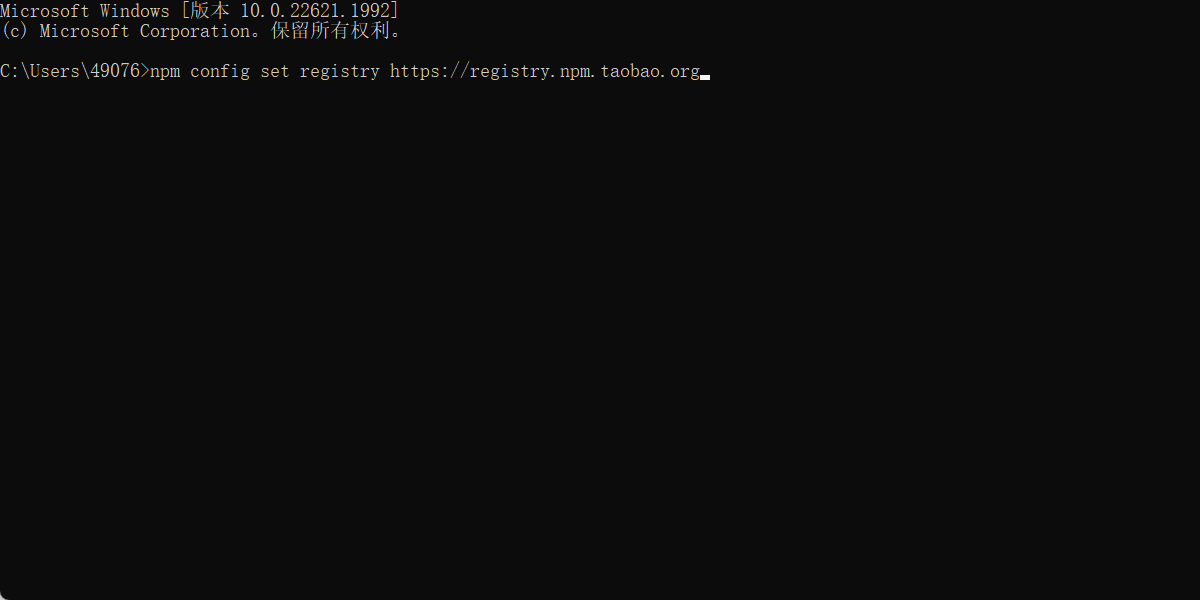
4.cmd命令安装vue cli,并验证是否安装成功
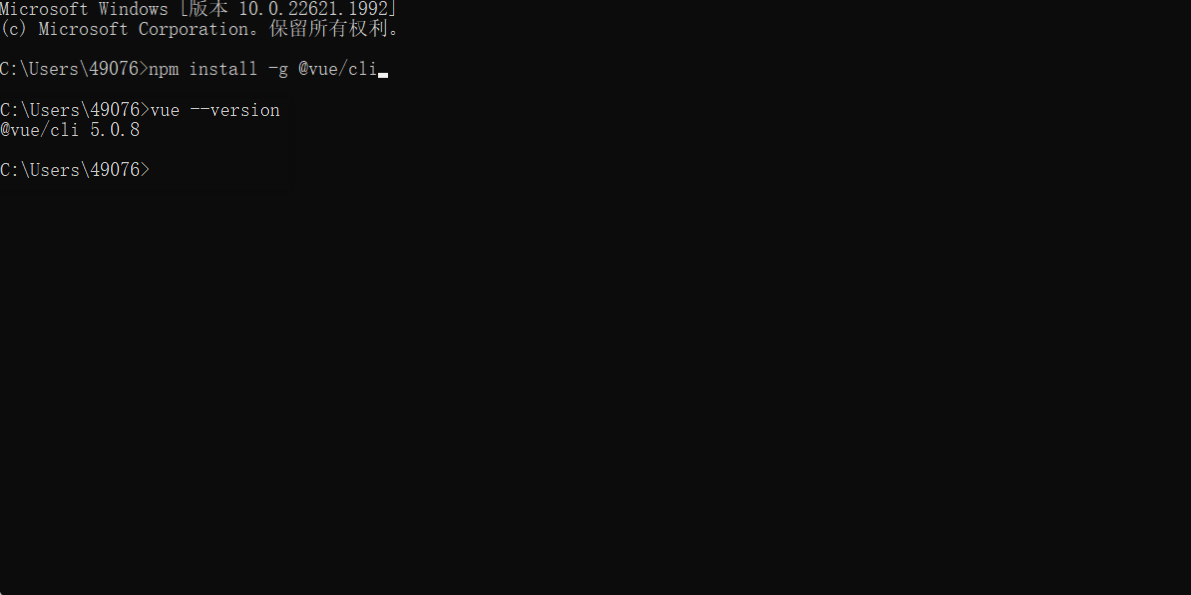
5.通过vue ui命令以图形化界面创建和管理项目
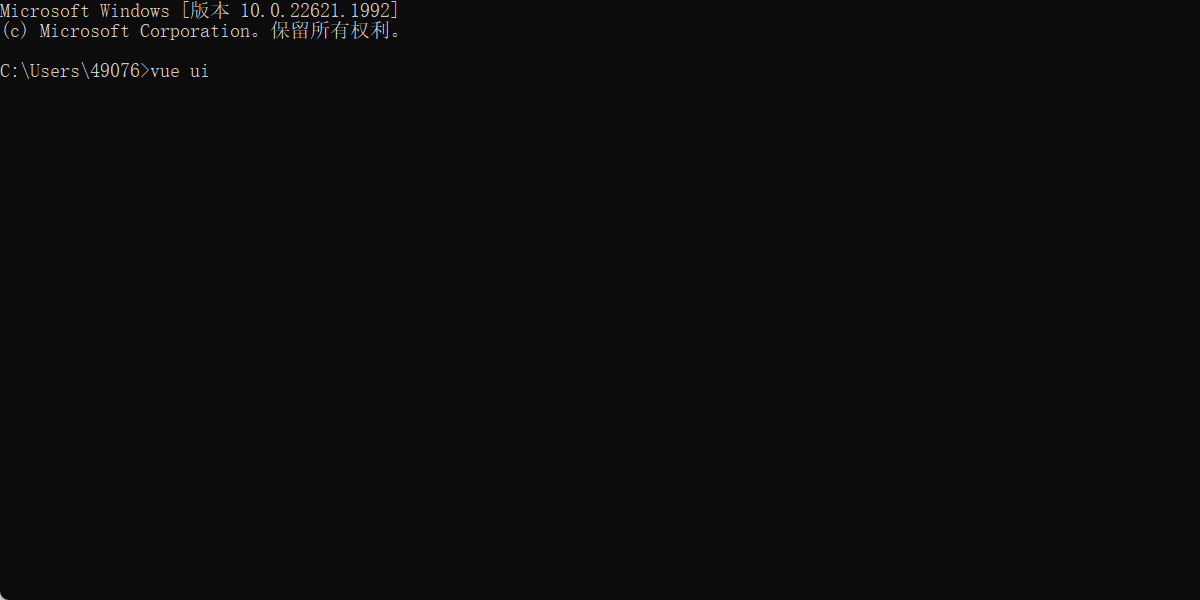
新建文件夹,创建新项目
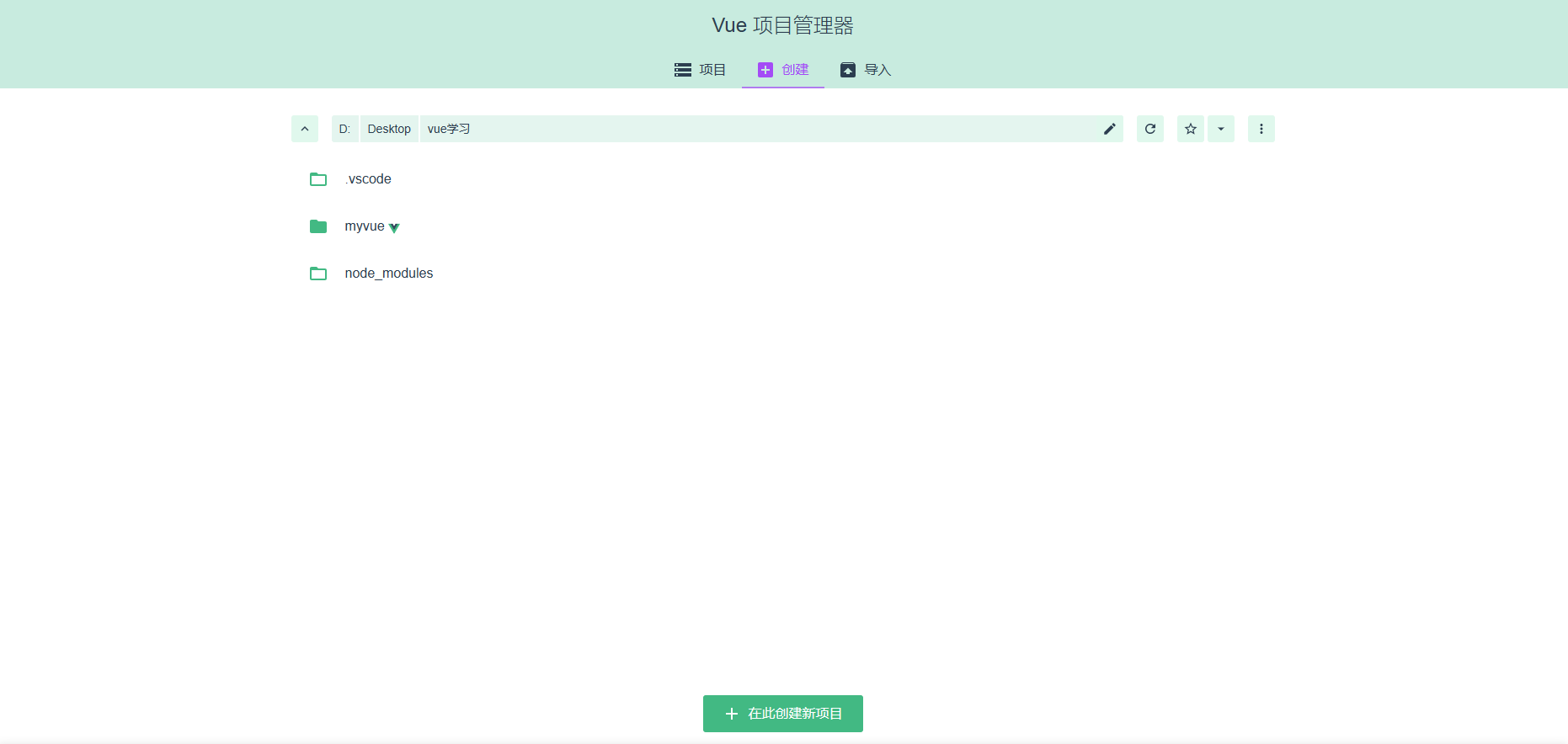
6.vue项目创建完成,在终端里安装element ui
npm i element-ui -S

7.在main.js文件中引入element
import Vue from 'vue';
import App from './App.vue';
import ElementUI from 'element-ui';
import 'element-ui/lib/theme-chalk/index.css';
Vue.use(ElementUI);
new Vue({
render: (h) => h(App),
}).$mount('#app');
8.利用element进行分栏布局
在src/components/目录下新建名为Header.vue、Aside.vue和Main.vue的组件文件
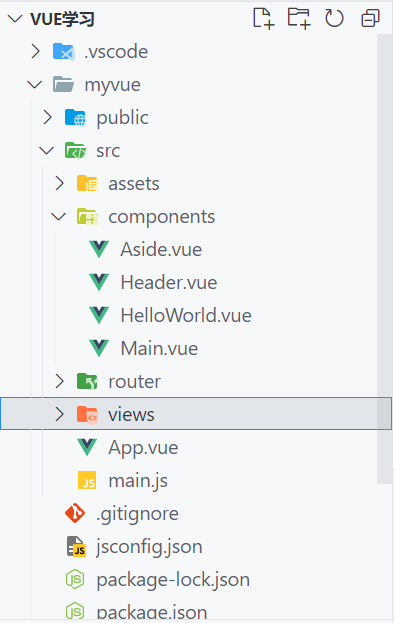
头部(Header)、侧边栏(Aside)和主要内容区(Main)的组合,分别在里面编写需要内容
头部(Header):顶栏容器
<template>
<div class="header">
<el-row>
<el-menu default-active="activeIndex" mode="horizontal">
<el-menu-item index="1"> 首页 </el-menu-item>
<el-menu-item index="2"> 新闻 </el-menu-item>
<el-menu-item index="3"> 论坛 </el-menu-item>
<el-submenu index="4">
<template slot="title">常用功能</template>
<el-menu-item index="4-1">选项1</el-menu-item>
<el-menu-item index="4-2">选项2</el-menu-item>
<el-menu-item index="4-3">选项3</el-menu-item>
<el-submenu index="4-4">
<template slot="title">选项4</template>
<el-menu-item index="4-4-1">选项1</el-menu-item>
<el-menu-item index="4-4-2">选项2</el-menu-item>
<el-menu-item index="4-4-3">选项3</el-menu-item>
</el-submenu>
</el-submenu>
</el-menu>
</el-row>
</div>
</template>
<script>
export default {
name: "Header",
};
</script>
<style>
.header {
height: 60px;
background-color: #f0f0f0;
display: flex;
align-items: center;
justify-content: center;
}
</style>
侧边栏(Aside):侧边栏容器
<template>
<div class="aside">
<el-container>
<el-aside>
<el-menu default-active="1">
<el-submenu index="1">
<template slot="title">
<i class="el-icon-location"></i>
<span>导航一</span>
</template>
<el-menu-item-group>
<template slot="title">分组一</template>
<el-menu-item index="1-1">选项1</el-menu-item>
<el-menu-item index="1-2">选项2</el-menu-item>
</el-menu-item-group>
<eL-menu-item-group title="分组2">
<el-menu-item index="1-3">选项3</el-menu-item>
</el-menu-item-group>
<el-submenu index="1-4">
<template slot="title">选项4</template>
<el-menu-item index="1-4-1">选项1</el-menu-item>
</el-submenu>
</el-submenu>
<el-menu-item index="2">
<i class="el-icon-menu"></i>
<span slot="title">导航二</span>
</el-menu-item>
<el-menu-item index="3">
<i class="el-icon-document"></i>
<span slot="title">导航三</span>
</el-menu-item>
<el-menu-item index="4">
<i class="el-icon-setting"></i>
<span slot="title">导航四</span>
</el-menu-item>
</el-menu>
</el-aside>
</el-container>
</div>
</template>
<script>
export default {
name: 'Aside',
};
</script>
<style>
.aside {
background-color: #e6f7ff;
height: calc(100vh - 60px);
}
</style>
主要内容区(Main):主要区域容器,threejs内容在这里编写
<template>
<div class="main">
<div ref="canvasContainer" style="width: 100%; height: 100%"></div>
</div>
</template>
<script>
import * as THREE from "three";
export default {
mounted() {
this.initThreeScene();
},
methods: {
initThreeScene() {
// 创建渲染器
const renderer = new THREE.WebGLRenderer();
renderer.setSize(
this.$refs.canvasContainer.clientWidth,
this.$refs.canvasContainer.clientHeight
);
this.$refs.canvasContainer.appendChild(renderer.domElement);
// 创建场景
const scene = new THREE.Scene();
// 添加平行光源
const directionalLight = new THREE.DirectionalLight(0xffffff, 1);
directionalLight.position.set(1, 1, 1);
scene.add(directionalLight);
// 创建相机
const camera = new THREE.PerspectiveCamera(
75,
this.$refs.canvasContainer.clientWidth /
this.$refs.canvasContainer.clientHeight,
0.1,
1000
);
camera.position.z = 5;
// 创建物体
const geometry = new THREE.BoxGeometry();
const material = new THREE.MeshBasicMaterial({ color: 0x00ff00 });
const cube = new THREE.Mesh(geometry, material);
scene.add(cube);
// 设置场景背景色为浅灰色
scene.background = new THREE.Color(0xdddddd);
// 渲染函数
const animate = function () {
requestAnimationFrame(animate);
// 物体旋转
cube.rotation.x += 0.01;
cube.rotation.y += 0.01;
renderer.render(scene, camera);
};
// 开始渲染
animate();
},
},
};
</script>
<style>
.main {
flex: 1;
}
</style>
9.最后在App.vue进行汇总
<template>
<div id="app">
<Header />
<div class="container">
<Aside />
<Main />
</div>
</div>
</template>
<script>
import Header from '@/components/Header.vue';
import Aside from '@/components/Aside.vue';
import Main from '@/components/Main.vue';
export default {
components: {
Header,
Aside,
Main
}
};
</script>
<style>
.container {
display: flex;
height: calc(100vh - 60px); /* 60px 是头部的高度 */
}
</style>
-
template: 这部分定义了组件的模板,即在组件被使用时将呈现的HTML标记。这段代码包含一个名为app的根元素,其中包含了Header、Aside和Main这三个子组件。div和自定义标签<Header/>、<Aside/>以及<Main/>。这些自定义标签实际上代表了其他组件,它们通过import语句引入到了这个组件中。 -
script:这部分包含了组件的JavaScript代码,用于定义组件的行为和逻辑。这里使用了import语句引入了名为<Header>、<Aside>和<Main>的三个组件,它们分别对应之前模板中的自定义标签。export default语句将这个组件对象导出,以便在其他地方使用。 -
style:这部分包含了组件的样式规则。这段样式规则定义了一个.container类,它被应用在模板的div class="container”标签上。该样式将使得这个容器类使用Flex布局,并将其高度设置为视口高度减去60像素,即视口高度减去头部高度。
10.最后在终端中输入,页面完成
npm run serve